Spotify é um dos serviços de streaming de música mais populares do mundo, permitindo que os usuários curtam suas músicas e listas de reprodução favoritas com apenas alguns toques em seus dispositivos móveis. No entanto, alguns usuários relataram problemas com Spotify não está jogando em segundo plano, o que pode ser frustrante quando você deseja realizar várias tarefas enquanto curte sua música.
Se você está tentando ouvir um podcast enquanto corre ou precisa de alguma música de fundo enquanto trabalha, não consegue reproduzir Spotify no fundo pode ser um incômodo. Neste artigo, exploraremos os motivos comuns pelos quais Spotify pode não ser reproduzido em segundo plano e fornecer soluções simples para corrigir o problema e evitar o Spotify emitido por baixar as músicas de graça e guardá-las para sempre.
Conteúdo do Artigo Parte 1. Por que não posso Spotify Reproduzir ou parar de reproduzir músicas em segundo plano?Parte 2. Como corrigir o "Spotify Não está reproduzindo em segundo plano" Problema?Parte 3. Como Fazer Spotify Jogar em segundo planoParte 4. Salve Spotify Músicas no seu dispositivo para evitar mais problemas
Pode haver vários motivos porque Spotify pode não jogar ou interrompe a reprodução de músicas em segundo plano no seu dispositivo.
Um dos motivos mais comuns é que você pode ter desativado a opção "Permitir que o aplicativo seja executado em segundo plano" nas configurações do seu dispositivo, o que impede Spotify de jogar quando você alterna para outro aplicativo ou bloqueia sua tela.
Uma razão pode ser que o modo de economia de bateria do seu dispositivo está ativado, o qual limita as atividades em segundo plano de aplicativos para conservar a vida da bateria.
Outra possível razão para Spotify não jogar em segundo plano é uma conexão de internet ruim. Se você tiver uma conexão Wi-Fi ou dados móveis fraca ou instável, isso pode causar interrupções na reprodução de música ou impedir Spotify de jogar em segundo plano completamente.
Além disso, software desatualizado ou uma versão desatualizada do Spotify app também pode causar problemas com a reprodução em segundo plano.
Por último, vale notar que alguns Spotify recursos, como determinados podcasts ou audiolivros, podem não estar disponíveis para reprodução em segundo plano devido a restrições de licenciamento. Isso também pode se aplicar a músicas ou listas de reprodução específicas, por isso é sempre uma boa ideia verificar o Spotify central de ajuda do aplicativo ou entre em contato com o suporte ao cliente se estiver com problemas para reproduzir um conteúdo específico em segundo plano.
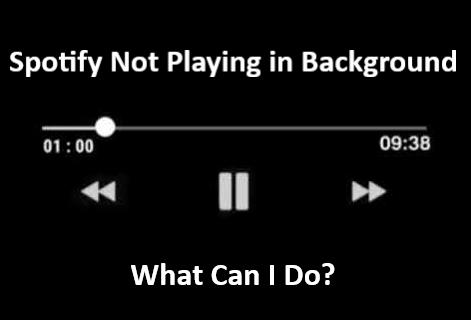
Ativar a opção "Permitir que o aplicativo seja executado em segundo plano" garante que Spotify pode continuar a reproduzir música mesmo quando estiver usando outro aplicativo ou quando o dispositivo estiver bloqueado.
Por padrão, alguns dispositivos podem limitar a atividade em segundo plano para economizar bateria, o que pode causar Spotify para parar de tocar em segundo plano. Portanto, é essencial garantir que Spotify pode ser executado em segundo plano para evitar interrupções na reprodução da música.
Para ativar a opção "Permitir que o aplicativo seja executado em segundo plano", siga estas etapas:
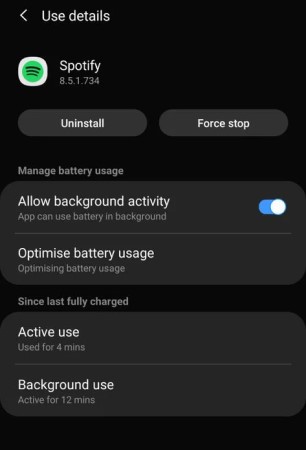
O modo de economia de bateria e os recursos de economia de energia podem limitar as atividades em segundo plano dos aplicativos, incluindo Spotify, para economizar bateria. Desativar esses recursos ou excluir Spotify de suas configurações garante que o aplicativo possa continuar a tocar música em segundo plano.
Observe que a localização e o nome desses configurações de otimização de bateria pode variar dependendo do dispositivo e seu fabricante.
Para desativar o modo de economia de bateria ou excluir Spotify nas configurações de otimização da bateria, siga estas etapas:
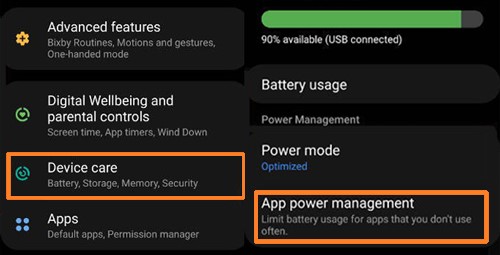
Se você está tendo problemas com Spotify não jogar em segundo plano, limpar o cache e os dados do aplicativo ou reinstalá-lo pode ajudar a corrigir o problema. Veja como:
Limpando o cache e os dados do Spotify aplicativo:
Limpando os dados do Spotify app pode deslogá-lo de sua conta e excluir as configurações do aplicativo, portanto, você precisará fazer login novamente e ajustar suas configurações depois de limpar os dados.

Reinstalando o Spotify aplicativo:
Ao limpar o cache e os dados do Spotify aplicativo ou reinstalá-lo, você pode remover quaisquer arquivos e configurações corrompidos ou desatualizados que possam estar causando problemas com o aplicativo. Isso pode ajudar a garantir que Spotify pode jogar em segundo plano sem interrupções.
Atualizar o software do seu dispositivo e o Spotify app para a versão mais recente também pode ajudar a corrigir problemas com Spotify não jogando em segundo plano. Veja como fazer:
Atualizando o software do seu dispositivo:
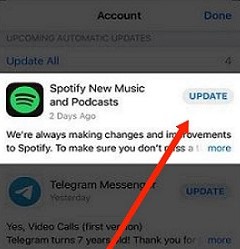
Atualizando o Spotify app da loja de aplicativos em seus telefones móveis:
Ao manter o software do seu dispositivo e o Spotify aplicativo atualizado, você pode garantir que tenha acesso aos recursos mais recentes e correções de bugs que podem ajudar a melhorar o desempenho do aplicativo. Isso pode ajudar a corrigir problemas com Spotify não reproduzindo em segundo plano e certifique-se de que você pode desfrutar da reprodução ininterrupta de música.
Spotify é um dos serviços de streaming de música mais populares, mas às vezes pode ser frustrante quando para de tocar música em segundo plano. Felizmente, existem alguns truques que você pode tentar obter Spotify para jogar em segundo plano novamente. Aqui estão alguns métodos que podem ajudar:
Ao usar esses métodos, você pode ajudar a garantir que Spotify continua a tocar em segundo plano, para que você possa desfrutar da reprodução ininterrupta de música enquanto usa seu dispositivo.
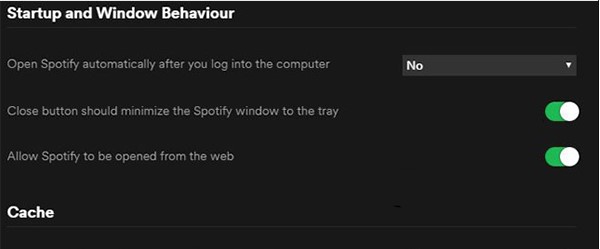
Se você é um Spotify usuário, você pode ter encontrado problemas com o aplicativo não tocando música em segundo plano ou quando o dispositivo está bloqueado. Uma maneira de evitar esses problemas é salvar seus arquivos favoritos Spotify músicas em seu dispositivo para reprodução off-line. Ao fazer isso, você pode ouvir suas músicas favoritas sem se preocupar com conectividade com a Internet ou interrupções na reprodução.
Uma ferramenta que pode ajudar você a economizar Spotify músicas no seu dispositivo é TuneSolo Spotify Conversor de música Spotify. Este software permite que você baixar e converter Spotify música para formatos de áudio populares, como MP3, FLAC e WAV, para que você possa ouvir suas músicas favoritas offline em qualquer dispositivo.
TuneSolo Spotify Music Converter é fácil de usar e pode converter rapidamente listas de reprodução inteiras ou músicas individuais com saída de alta qualidade. Ao usar esta ferramenta para salvar seus favoritos Spotify músicas em seu dispositivo, você pode desfrutar da reprodução ininterrupta de músicas sem problemas ou interrupções.

Home
Spotify Música
Spotify Não está jogando em segundo plano? Saiba como corrigi-lo
Comentários(0)
As pessoas também lêem:
Como consertar Spotify Pular músicas no Web Player? Soluções fáceis Formas de download gratuito de músicas de Lil Durk: onde encontrar e obter sua música Dicas para solução de problemas Quando Spotify O Web Player não está sendo reproduzido Como consertar "Spotify Web Player preso em anúncios" Problema Como baixar o álbum completo do The Weeknd online grátis Saiba como obter Spotify Web Player desbloqueado em qualquer lugar! [RESOLVIDO] Spotify Não reproduz músicas baixadas offline Por que é Spotify Tocando músicas aleatórias? Como pará-lo?Resposta
1.Seu nome
2.Seu e-mail
3.Sua avaliação
Copyright © TuneSolo Software Inc. Todos os direitos reservados.
Deixe um comentário
1.Seu nome
2.Seu e-mail
3.Sua avaliação
Enviar